苹果手机怎样查看已下载文件
小伙伴们对文章编程感兴趣吗?是否正在学习相关知识点?如果是,那么本文《苹果手机怎样查看已下载文件》,就很适合你,本篇文章讲解的知识点主要包括。在之后的文章中也会多多分享相关知识点,希望对大家的知识积累有所帮助!
1:了解“文件”应用
在 iOS 11 中引入的“文件”应用是一个中央枢纽,您可以在其中查看和管理 iPhone 和 iCloud 云盘中的所有文件。这是一种在一个位置组织、搜索和浏览文件的便捷方式。
“文件”应用由两个主要部分组成:
- 位置:您可以在此部分在本地 iPhone 储存空间、iCloud 云盘和任何第三方云服务(如 Dropbox 或 Google 云端硬盘)之间切换。您还可以根据自己的偏好添加或删除营业地点。
- 最近:此部分显示最近访问的文件,无论其位置如何。
2:访问文件应用程序
访问“文件”应用程序非常简单。具体操作方法如下:
- 在 iPhone 的主屏幕上,向右滑动以访问应用程序库。
- 使用顶部的搜索栏搜索“文件”。
- 单击“文件”应用程序图标将其打开。
或者,如果您经常访问下载的文件,将“文件”应用添加到主屏幕以便于访问可能会有所帮助。
3:导航到下载文件夹
大多数下载的文件默认情况下会转到“文件”应用中的专用“下载”文件夹。以下是找到它的方法:
- 打开“文件”应用。
- 在“位置”下,点击“iCloud Drive”。
- 向下滚动,直到找到“下载”文件夹。
- 点击它以查看您下载的文件列表。
具体下载文件的位置可能会有所不同,这取决于您使用的下载应用程序。例如,通过 Safari 浏览器下载的文件通常会转到“下载”文件夹,而通过“邮件”应用下载的文件可能会转到其他文件夹。
5:管理下载的文件
除了查看下载的文件外,“文件”应用程序还允许您有效地管理它们。以下是您可以执行的一些操作:
- 移动文件:要移动文件,请长按并选择“移动”。然后,导航到要移动文件的目标,然后点击“复制”。
- 删除文件:要删除文件,请在文件上向左滑动,然后点击“删除”。或者,您可以长按文件并选择“删除。
- 共享文件:要共享文件,请长按该文件并选择“共享”。然后,您可以选择通过“信息”、“邮件”或 iPhone 上提供的任何其他共享选项发送文件。
其他提示
- 调整下载位置:如果要更改默认下载位置,可以在iPhone的设置中执行此操作。以下是步骤:
- 从iPhone主屏幕打开“设置”应用程序。
- 向下滚动并点击“Safari”(iOS设备的默认网络浏览器)。
- 现在找到“下载”选项,该选项应位于“常规”部分下。
- 选择“下载”后,您将看到各种位置选项。如果您希望将下载直接保存在您的设备上,您可以选择“在我的iPhone上”,或者选择“iCloud Drive”将下载直接保存到云端。如果您有其他云服务与iPhone同步,您还可以选择添加并保存到其他位置。
- 整理文件:如果您下载了大量文件,请考虑在“文件”App 中创建其他文件夹,以使所有内容井井有条。您可以为不同类型的文件(如工作文档、个人照片或音乐)创建特定文件夹。为此:
- 打开“文件”应用并导航到要创建新文件夹的位置。
- 点击位于屏幕左上角的带有“+”号的文件夹图标。
- 将弹出一个新窗口,提示您命名新文件夹。选择一个合适的名称,然后点击“完成”。
- 您的新文件夹已创建,您可以将文件移动到其中以保持存储空间整洁有序。
- 预览文件:如果您不确定文件的内容,可以在不完全打开文件的情况下预览文件。为此,请按住要预览的文件。将出现一个小窗口,快速查看文件的内容以及打开、共享或删除文件的选项。
- 快速搜索:如果您有很多文件,可以使用“文件”应用顶部的搜索栏快速找到您要查找的内容。只需输入文件名或部分文件名,应用程序就会向您显示相关结果。
- 处理不受支持的文件类型:有时,您可能会下载 iPhone 无法自行打开的文件类型。在这些情况下,请在 App Store 上查找可以处理特定文件类型的第三方应用程序。安装兼容的应用程序后,它应该出现在文件的“共享”菜单中,允许您使用该应用程序打开文件。
相关文章
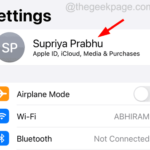
外接麦克风在iPhone上不起作用,如何修复
许多iPhone用户都表示,他们在与他人交谈或录制声音时使用iPhone上的外部麦克风感到很舒服,因为使用外部麦克风的音频质量总是比内部麦克风好。近期,一些iPhone用户报告称,他们的iPhone外接麦克风突然失效
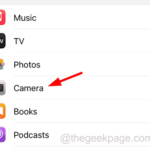
Apple Vision Pro 未能开售的原因:很多工作尚未完成
人们对苹果的visionOS操作系统留下深刻印象,这是在Apple Vision Pro发布后。然而,仍需走过一段长远的道路,方能完美融合这些「幻想」元素。对于Apple Vision Pro的visionOS,仍有许多功能需要进一步改进。 更多待克服...
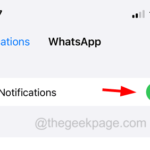
什么是iOS 17上的敏感内容警告以及如何启用它?
在过去十年中,移动设备已成为用户之间共享内容的主要方式。由于其易于访问且易于使用的界面,以及能够实时捕获图像和视频的能力,它成为了制作和共享内容的卓越选择。iOS 17旨在为您的iPhone体验提供个性化的功能,其中包括消息...

如何在iPhone上隐藏照片
如何使用“照片”应用隐藏 iPhone 上的照片。 在iPhone上隐藏照片的最简单方法是使用内置的照片应用程序,这是Apple内置于该应用程序中的功能,并且隐藏的照片将保留在iPhone上的主要相册之外,但仍可访问。 在iPho...
终于介绍完啦!小伙伴们,这篇关于《苹果手机怎样查看已下载文件》的介绍应该让你收获多多了吧!欢迎大家收藏或分享给更多需要学习的朋友吧~golang学习网公众号也会发布文章相关知识,快来关注吧!
 佳明Epix 2 Pro手表:功能强悍,续航出色!
佳明Epix 2 Pro手表:功能强悍,续航出色!
- 上一篇
- 佳明Epix 2 Pro手表:功能强悍,续航出色!

- 下一篇
- 邮通Hi nova 11即将发布,配置与华为nova 11相仿,支持5G
-

- 文章 · 软件教程 | 2分钟前 |
- 钉钉消息删不掉?快速修复方法分享
- 277浏览 收藏
-

- 文章 · 软件教程 | 3分钟前 |
- 云闪付国补券使用攻略及抢券技巧
- 458浏览 收藏
-

- 文章 · 软件教程 | 7分钟前 |
- AI生成小红书内容不违规的技巧与避坑指南
- 243浏览 收藏
-

- 文章 · 软件教程 | 7分钟前 |
- 漫蛙2官网入口及网页登录教程
- 269浏览 收藏
-

- 文章 · 软件教程 | 10分钟前 |
- 汽水音乐网页版登录与使用教程
- 315浏览 收藏
-

- 文章 · 软件教程 | 11分钟前 | 命令行 任务管理器 重启 explorer.exe Windows资源管理器
- 重启Windows资源管理器的正确方法
- 419浏览 收藏
-

- 文章 · 软件教程 | 14分钟前 |
- 雨课堂网页版登录与使用方法
- 267浏览 收藏
-

- 文章 · 软件教程 | 16分钟前 |
- F9与Ctrl+Alt+F9:WPS公式强制计算方法
- 310浏览 收藏
-

- 文章 · 软件教程 | 16分钟前 |
- 青云网聘隐私政策查看方法
- 174浏览 收藏
-

- 前端进阶之JavaScript设计模式
- 设计模式是开发人员在软件开发过程中面临一般问题时的解决方案,代表了最佳的实践。本课程的主打内容包括JS常见设计模式以及具体应用场景,打造一站式知识长龙服务,适合有JS基础的同学学习。
- 543次学习
-

- GO语言核心编程课程
- 本课程采用真实案例,全面具体可落地,从理论到实践,一步一步将GO核心编程技术、编程思想、底层实现融会贯通,使学习者贴近时代脉搏,做IT互联网时代的弄潮儿。
- 516次学习
-

- 简单聊聊mysql8与网络通信
- 如有问题加微信:Le-studyg;在课程中,我们将首先介绍MySQL8的新特性,包括性能优化、安全增强、新数据类型等,帮助学生快速熟悉MySQL8的最新功能。接着,我们将深入解析MySQL的网络通信机制,包括协议、连接管理、数据传输等,让
- 500次学习
-

- JavaScript正则表达式基础与实战
- 在任何一门编程语言中,正则表达式,都是一项重要的知识,它提供了高效的字符串匹配与捕获机制,可以极大的简化程序设计。
- 487次学习
-

- 从零制作响应式网站—Grid布局
- 本系列教程将展示从零制作一个假想的网络科技公司官网,分为导航,轮播,关于我们,成功案例,服务流程,团队介绍,数据部分,公司动态,底部信息等内容区块。网站整体采用CSSGrid布局,支持响应式,有流畅过渡和展现动画。
- 485次学习
-

- ChatExcel酷表
- ChatExcel酷表是由北京大学团队打造的Excel聊天机器人,用自然语言操控表格,简化数据处理,告别繁琐操作,提升工作效率!适用于学生、上班族及政府人员。
- 3206次使用
-

- Any绘本
- 探索Any绘本(anypicturebook.com/zh),一款开源免费的AI绘本创作工具,基于Google Gemini与Flux AI模型,让您轻松创作个性化绘本。适用于家庭、教育、创作等多种场景,零门槛,高自由度,技术透明,本地可控。
- 3419次使用
-

- 可赞AI
- 可赞AI,AI驱动的办公可视化智能工具,助您轻松实现文本与可视化元素高效转化。无论是智能文档生成、多格式文本解析,还是一键生成专业图表、脑图、知识卡片,可赞AI都能让信息处理更清晰高效。覆盖数据汇报、会议纪要、内容营销等全场景,大幅提升办公效率,降低专业门槛,是您提升工作效率的得力助手。
- 3448次使用
-

- 星月写作
- 星月写作是国内首款聚焦中文网络小说创作的AI辅助工具,解决网文作者从构思到变现的全流程痛点。AI扫榜、专属模板、全链路适配,助力新人快速上手,资深作者效率倍增。
- 4557次使用
-

- MagicLight
- MagicLight.ai是全球首款叙事驱动型AI动画视频创作平台,专注于解决从故事想法到完整动画的全流程痛点。它通过自研AI模型,保障角色、风格、场景高度一致性,让零动画经验者也能高效产出专业级叙事内容。广泛适用于独立创作者、动画工作室、教育机构及企业营销,助您轻松实现创意落地与商业化。
- 3827次使用
-
- pe系统下载好如何重装的具体教程
- 2023-05-01 501浏览
-
- qq游戏大厅怎么开启蓝钻提醒功能-qq游戏大厅开启蓝钻提醒功能教程
- 2023-04-29 501浏览
-
- 吉吉影音怎样播放网络视频 吉吉影音播放网络视频的操作步骤
- 2023-04-09 501浏览
-
- 腾讯会议怎么使用电脑音频 腾讯会议播放电脑音频的方法
- 2023-04-04 501浏览
-
- PPT制作图片滚动效果的简单方法
- 2023-04-26 501浏览






